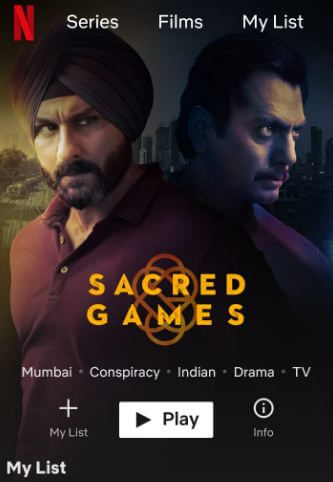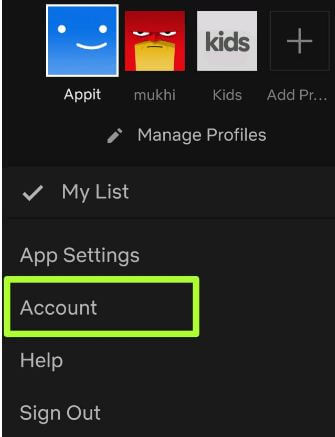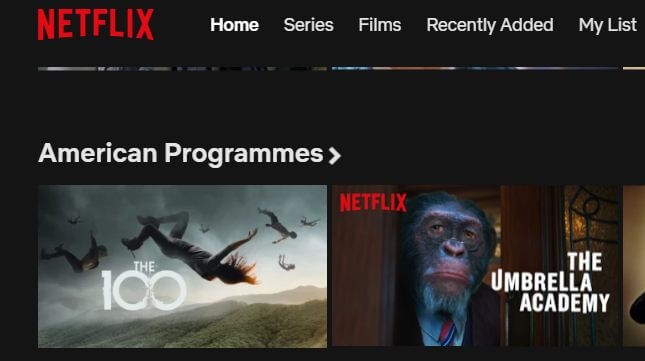AndroidでNetflixの設定を変更する方法
Netflixは、世界で最も人気のあるサブスクリプションです。テレビ番組や映画をAndroid、iPhone、スマートTV、PS4、PC、Apple TV、Mac、タブレットなどにオンラインで視聴できます。 Netflixアプリを使用する前に、AndroidでNetflixの設定を変更して、より使いやすくすることができます。 Netflixの設定では、Netflixの品質設定、Netflixの再生設定、ダウンロード場所の変更、データ使用量の削減などの設定を確認できます。
AndroidまたはiOSでNetflixアプリを使用するには、必ずスマートフォンにアプリをインストールしてください。インターネット速度がサポートされている場合は、NetflixHDまたはUHD品質を自動的に再生します。以下のステップバイステップのプロセスに従って、Android携帯電話またはタブレットデバイスでNetflixの設定を変更します。
AndroidでNetflixのパスワードを変更する方法
NetflixAndroidでオーディオと字幕を変更する方法
NetflixAndroidでの継続視聴から番組を削除する方法
AndroidデバイスでNetflixの設定を変更する方法
以下の設定を使用して、AndroidフォンでNetflixアプリの設定にアクセスして変更できます。
ステップ1: Netflixアカウントにサインインします あなたのAndroidデバイスで

ステップ2: タップ あなたの水平線 右下隅に
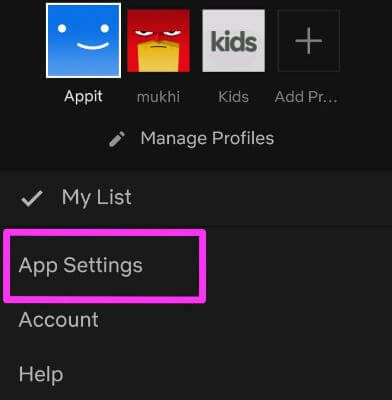
ステップ3: タップ アプリの設定
Netflixをより良くするNetflixの設定を以下に示します。

モバイルデータの使用
デフォルトでは、モバイルデータの使用は自動としてオンになっています。 Netflixのデータを減らすには、Wi-Fiのみから選択するか、データを保存するオプションを選択します。
通知を許可する
お使いのデバイスでNetflixアプリに関連する通知を受け取ることができます。
ダウンロード
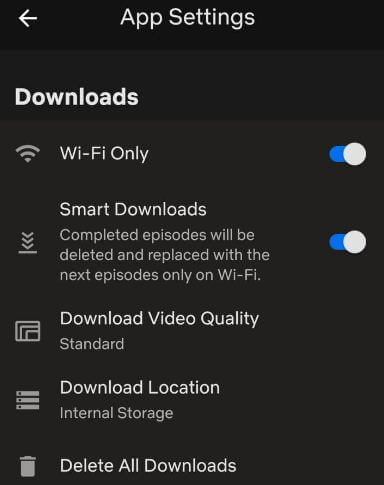
このNetflixダウンロード設定には、以下の便利な設定が含まれています。
Wi-Fiのみ
AndroidまたはiOSデバイスでのみWi-Fiをアクティブ化しながら、Netflixの映画やテレビ番組をダウンロードします。
スマートダウンロード
完了したエピソードを削除し、Wi-Fiでのみ次のエピソードに置き換えるために、デバイスのスペースを解放します。デフォルトでは、NetflixandroidまたはiOSでスマートダウンロードをオンにします。
ビデオ品質をダウンロード
デフォルトのNetflixビデオ品質が標準として設定されています。標準モードは、高モードに比べてダウンロードが速く、使用するデータが少なくなります(より多くのデータを使用します)。標準または高から選択します。
Netflixアプリ>その他>アプリ設定>ダウンロード>ダウンロードビデオ品質>標準/高
ダウンロード場所
Netflixのダウンロード場所を変更するには、AndroidまたはiOSデバイスにSDカードまたはその他の外部ストレージが挿入されていることを確認してください。デフォルトでは、内部ストレージに保存されているダウンロードされたNetflixムービー。
Netflixアプリ>その他>アプリの設定>ダウンロード>ダウンロード場所>内部ストレージ/ SDカード
すべてのダウンロードを削除します
ダウンロードしたすべての映画やテレビ番組がAndroid携帯またはタブレットのNetflixアプリから削除されます。
以上です。AndroidデバイスでのNetflixの設定変更についてまだ質問がありますか。役に立ったと思ったら、他の人と共有することを忘れないでください。最新のアップデートについては、私たちと連絡を取り合ってください。